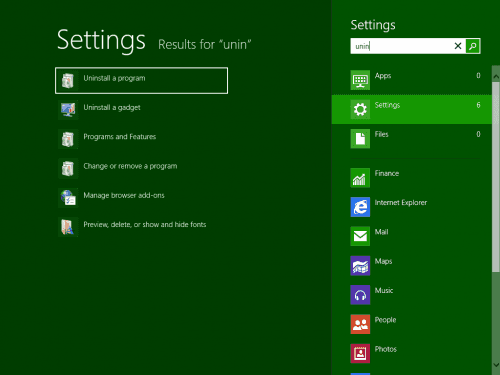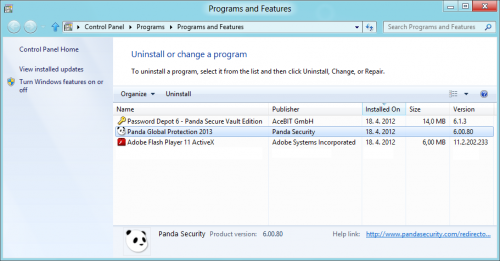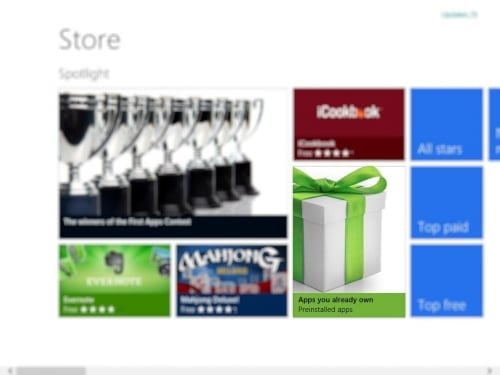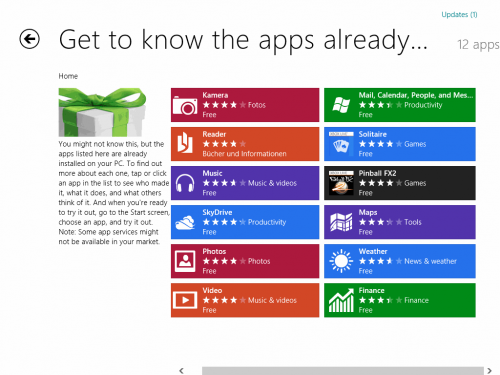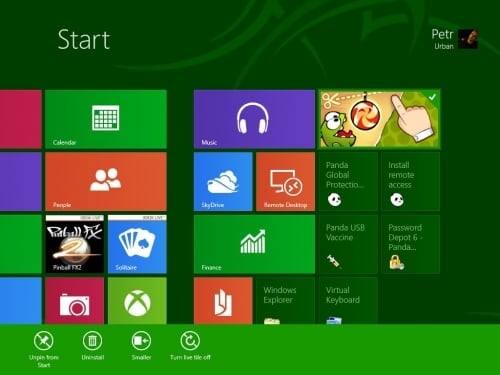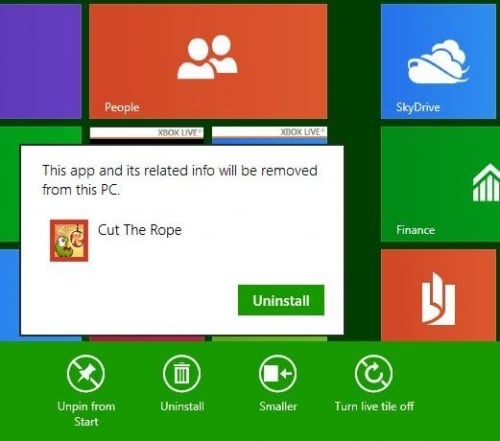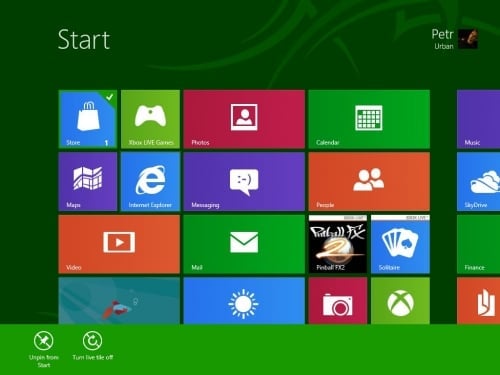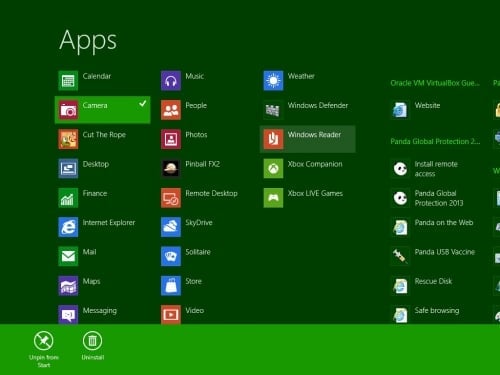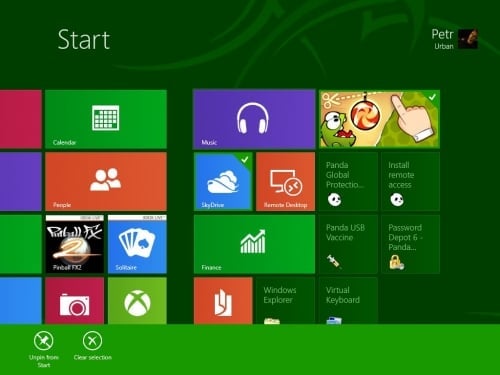Desktopový režim zůstává beze změny
Vzhledem k nové koncepci systému již tato odpověď není tak jasná. Pokud jste nováčky, snadno se dostanete do situace, kdy budete marně hledat nějaký ovládací panel, který by odinstalaci aplikací nabízel. Aby bylo jasno, hovoříme o Metru. Pokud budete chtít odinstalovat desktopový program, provedete to starým známým způsobem. Na věci se nic moc nemění, stačí otevřít nabídku Start a (psaním) vyhledat ovládací panel pro odinstalaci aplikací. Ve Windows 7 tato akce vypadá následovně:
Ve Windows 8 nabídka Start prošla rukama plastického chirurga, avšak princip setrvává stejný (momentálně pouze komunikace probíhá v angličtině, ve finále ale bude k dispozici čeština):
Otevře se vám okno, jež důvěrně znáte. V desktopovém režimu se tudíž na odinstalaci a správě aplikací nic nemění, podívejme se ale na Metro, protože to je nezmapované území.
Windows Store nabízí pouze instalaci
Vzhledem k tomu, že se prostřednictvím Windows Store provádí instalace i aktualizace programů pro Metro, byste pravděpodobně jako první hledali možnost odinstalace právě zde. Taková možnost tu však prozatím neexistuje, obchod sice obsahuje sekci Apps you already own, nicméně ta pouze obsahuje seznam instalovaných aplikací. Žádná nabídka, která se v dotykovém prostředí běžně vyvolává pravým tlačítkem myši, se odnikud nevysune. V aktuálním stavu se dokonce odinstalace nezobrazuje ani v profilu aplikace. Přestože ji máte nainstalovanou, ukáže se vám akorát tlačítko Install.
Předpokládám, že tyto drobné neduhy Microsoft ještě vyřeší, Windows Store se ostatně nachází v plenkách. Na vývoj mají redmondští ještě několik měsíců a nyní aktivně sbírají zpětnou vazbu, možná že tedy přidají možnost aplikace odinstalovat přímo z katalogu. A ideálně, abychom to mohli dělat hromadně. Seznam nainstalovaných kousků k tomu úplně vybízí.
Prozatím tedy Windows Store nabízí možnost, jak k aplikacím přijít. S jejich správou to zde ale slavné není, tak uvidíme, zda na tom Microsoft zapracuje. Určitě bychom to ocenili.
Odinstalace probíhá rovnou ze Startu
Prozatím Windows 8 umožňují odinstalaci programů rovnou z hlavní obrazovky. Přejděte tudíž do nabídky Start a některou z aplikací vyberte pravým tlačítkem myši. V tu chvíli se objeví nabídka, jejímž prostřednictvím se dají dlaždice ovlivnit.
Pak stačí klepnout na Uninstall a aplikace se z počítače odporoučí. Akce si vyžádá jedno potvrzení:
Takhle jednoduše se dají aplikace odinstalovávat. Pokud budete tápat, pak to bude patrně z toho důvodu, že nevíte o skryté vysouvací nabídce. Jak již bylo řečeno, ta se v Metru používá běžně. Narazíte na ni v každé aplikaci, kde je třeba určité předvolby schovávat. Zapamatujte si tedy, že se vyvolává pravým tlačítkem. Je to vlastně v podstatě nový druh kontextové nabídky, které známe z desktopu.
Některé aplikace přirozeně odinstalovat nelze:
Odinstalaci lze provést také z rozšířeného pohledu:
Bohužel Windows 8 Consumer Preview neposkytují možnost hromadné odinstalace. Když si vyberete aplikací víc, můžete je maximálně hromadně odepnout z nabídky Start, toť vše. To se ale v ostrém vydání Windows 8 může změnit. Nově stanovená pravidla a principy jsme si nicméně vysvětlili, měnit se na nich už nic moc nebude.